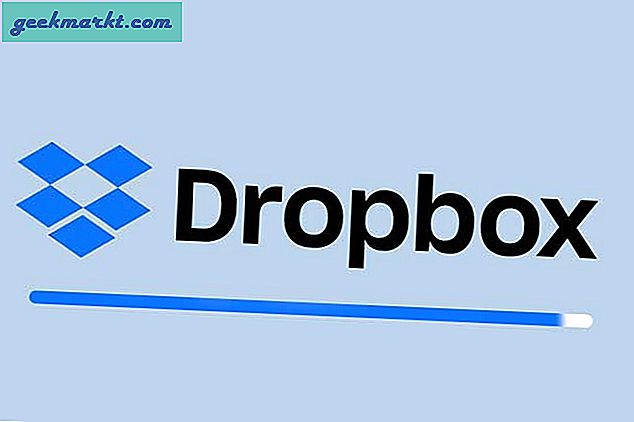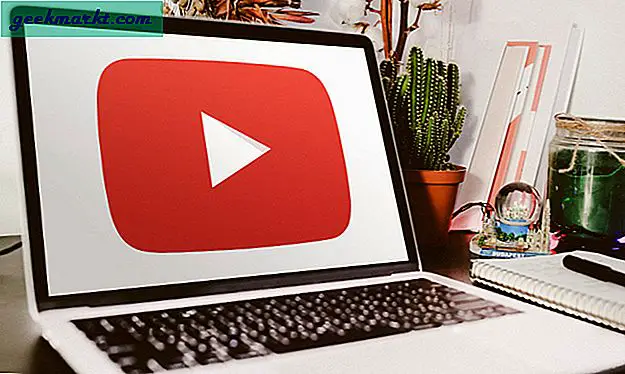Windows 10 có phần mềm mặc định riêng cho nhiều loại tệp khác nhau. Ví dụ, Groove Music là ứng dụng mặc định của nền tảng để mở nhạc. Khi bạn nhấp vào một MP3 trong File Explorer, nó sẽ mở và phát lại trong trình phát âm thanh mặc định đó. Tuy nhiên, bạn có thể chọn các chương trình thay thế làm phần mềm mặc định.
Để mở danh sách các ứng dụng mặc định của bạn, nhấn nút Start (Bắt đầu), chọn Settings (Cài đặt) và nhấp System (Hệ thống) . Sau đó chọn Ứng dụng mặc định trên menu để mở danh sách ứng dụng mặc định của bạn trong ảnh bên dưới. Điều đó cho bạn biết các gói phần mềm email, trình duyệt, trình phát nhạc, trình phát video và trình xem ảnh mặc định của bạn là gì.
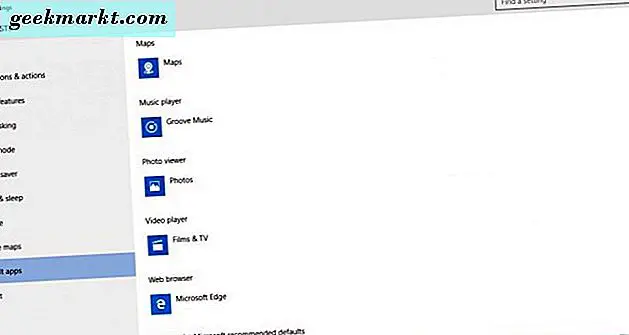
Bây giờ bạn có thể chọn các ứng dụng mặc định thay thế bằng cách nhấp vào các gói phần mềm được liệt kê ở đó. Ví dụ: nhấp vào Ảnh để mở một menu nhỏ các chương trình mặc định thay thế như được hiển thị bên dưới. Nếu bạn có phần mềm chụp ảnh thay thế, chẳng hạn như Photoshop, nó được liệt kê ở đó. Vì vậy, bạn có thể chọn phần mềm mặc định mới từ các trình đơn đó.
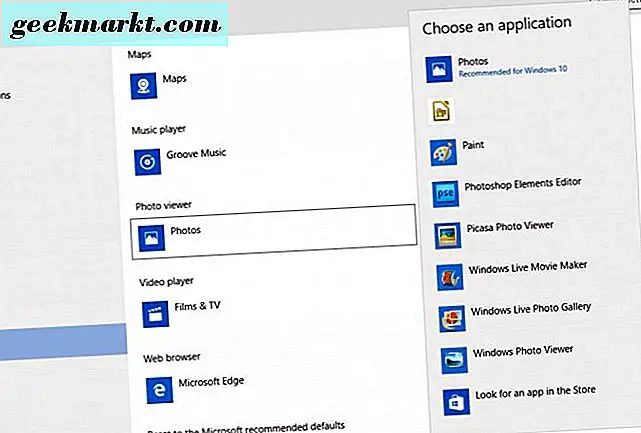
Ngoài ra, bạn cũng có thể chọn tùy chọn Đặt mặc định theo ứng dụng ở cuối cửa sổ. Điều đó mở cửa sổ trong ảnh chụp ngay bên dưới. Cửa sổ bao gồm danh sách các gói phần mềm thay thế để bạn chọn làm mặc định ở bên trái. Nếu bạn chọn một chương trình ở đó, nó sẽ cho bạn biết có bao nhiêu định dạng tệp mặc định và giao thức mà gói đó có. Ví dụ: Libre Office có 104 giá trị mặc định. Chọn một gói ở đó và chọn Đặt chương trình này làm mặc định để đặt làm mặc định cho tất cả các định dạng và giao thức được hỗ trợ của nó.
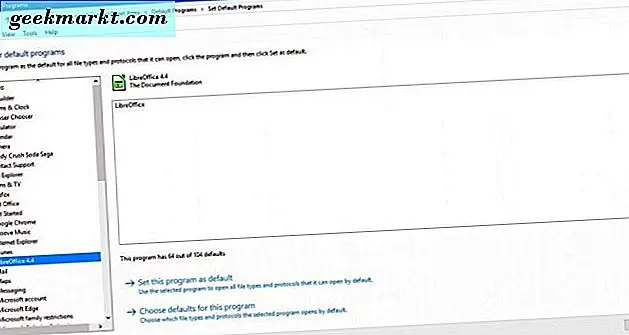
Để cung cấp định dạng tệp cụ thể cho gói phần mềm mặc định, hãy nhấp vào Chọn ứng dụng mặc định theo loại tệp trên menu Ứng dụng mặc định . Điều đó mở ra cửa sổ hiển thị bên dưới bao gồm danh sách tất cả các định dạng tệp và ứng dụng mặc định của chúng. Nhấp vào nút + Chọn nút mặc định bên cạnh loại tệp để chọn chương trình mặc định thay thế cho định dạng tệp đó. Ví dụ: bạn có thể chọn ứng dụng ảnh mặc định thay thế để mở tệp JPEG bằng; nhưng tất cả các định dạng hình ảnh chuẩn khác sẽ vẫn mở với chương trình mặc định ban đầu mà bạn đã chọn.
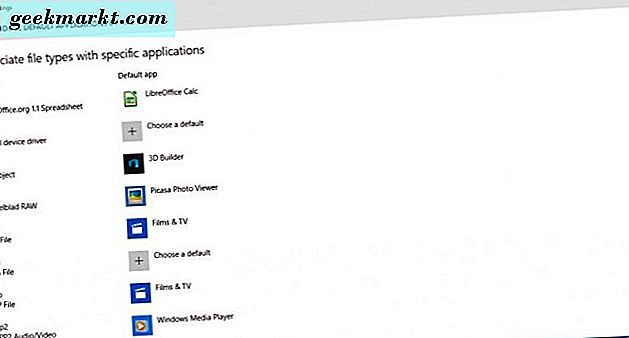
Bạn có thể nhanh chóng khôi phục lại phần mềm mặc định của Windows 10 gốc. Nhấn nút Đặt lại trên menu Ứng dụng mặc định chính để hoàn nguyên về ứng dụng Microsoft mặc định.
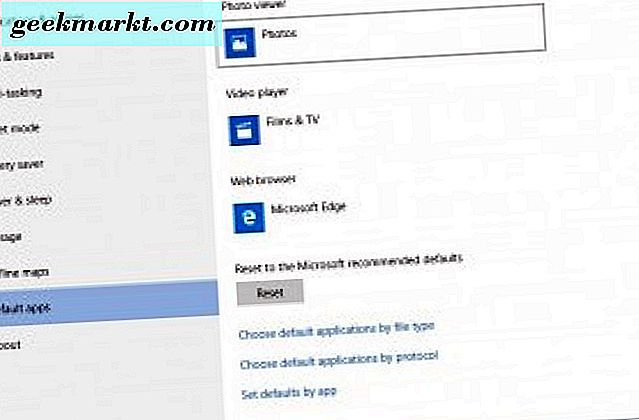
Vì vậy, nếu bạn có bất kỳ gói bên thứ ba nào là lựa chọn thay thế tốt hơn cho phim và TV, Groove Âm nhạc, Ảnh và các cài đặt mặc định khác của Windows 10, bạn có thể chọn chúng để mở bằng tất cả các định dạng tệp được hỗ trợ từ menu Ứng dụng mặc định trên cửa sổ Cài đặt . Có rất nhiều lựa chọn thay thế phần mềm miễn phí tốt cho các ứng dụng mặc định của Windows 10 mà bạn có thể tìm thấy tại các trang web phần mềm như Softpedia.